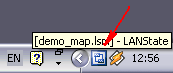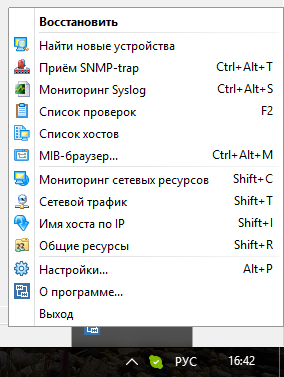Общие
![]() В разделе Общие предусмотрены изменения параметров:
В разделе Общие предусмотрены изменения параметров:
- Не запускать две копии программы одновременно;
- Минимизировать в системный tray;
- Показывать всплывающую подсказку (balloon tip) в tray;
- Сворачивать по ESC;
- Ярлык на рабочем столе;
- Автозапуск;
- Минимизировать при запуске;
- Запускать в полноэкранном режиме;
- Автоматически сканировать сеть при запуске;
- Загружать последнюю карту при старте;
- Автоматически сохранять карту при выходе (без запроса);
- Определять MAC, IP-адреса и пользователей при старте;
- Выдавать звуковые сигналы, не дожидаясь окончания предыдущего.
![]() Рассмотрим подробнее каждый параметр.
Рассмотрим подробнее каждый параметр.
Не запускать две копии программы одновременно
При выборе данного параметра вы не сможете запустить LANState, если одна копия программы уже будет запущена. В ответ вам будет выдано сообщение "Один экземпляр приложения уже запущен. Воспользуйтесь им", и будет активирована первая копия программы.
Минимизировать в системный tray
При выборе данного параметра приложение при минимизации будет размещено не на панели задач Windows, а в системном трее, куда будет помещена иконка LANState (рис. 1). При этом будет доступно контекстное меню этой иконки (Рис. 2).
Рис. 1. Иконка программы в системном трее.
Рис. 2. Контекстное меню иконки в системном трее.
Показывать всплывающую подсказку (balloon tip) в tray
Если выбрана данная опция, то программа может выдавать на экран (в районе системного трея) всплывающую подсказку в случаях: подключения к ресурсам вашего компьютера удаленного пользователя; срабатывании сигнализации на включение/выключение устройства. При этом в первом случае в подсказке отображается имя и компьютер удаленного пользователя, во втором случае - сообщение, заданное при настройке сигнализации.
Сворачивать по ESC
При выборе данной опции вы можете минимизировать приложение нажатием клавиши ESCAPE на клавиатуре. О других 'горячих' клавишах см. раздел "Горячие" клавиши.
Ярлык на рабочем столе
Выбрав данную опцию, вы создадите ярлык к программе на рабочем столе Windows. Удалить его можно, сняв галочку с данной опции.
Автозапуск
Программа будет автоматически запускаться при старте Windows.
Минимизировать при запуске
При старте программа будет автоматически минимизироваться.
Запускать в полноэкранном режиме
При старте программа будет разворачивать окно карты на весь экран.
Автоматически сканировать сеть при запуске
Если выбрана данная опция, то при запуске программа автоматически сканирует сеть и помещает на карту домены (рабочие группы) сети.
Загружать последнюю карту при старте
Если вы однажды создали карту вашей сети и хотите, чтобы при загрузке она автоматически загружалась, необходимо выбрать данную опцию. Последней картой считается карта (или карты), которая была загружена перед завершением работы программы. При этом вы избавляетесь от необходимости заново сканировать сеть. К тому же эта операция иногда занимает некоторое время, и не все устройства могут быть найдены сразу (по ряду причин).
Автоматически сохранять карту при выходе (без запроса)
Если выбрана эта опция, программа будет автоматически сохранять все изменения карты при выходе из программы. При этом запрос на сохранение выдаваться не будет.
Определять MAC, IP-адреса и пользователей при старте
При старте программа автоматически запускает фоновый процесс определения актуальных IP-адресов хостов на карте, их MAC-адресов и имен текущих пользователей. Этот процесс можно остановить, вызвав пункт главного меню Сервис | Отменить проверку и все активные задачи, и вновь запустить, выбрав пункт меню Сервис | Определить MAC, IP-адреса и пользователей. Чтобы этот процесс не запускался автоматически при старте программы, надо снять галочку с этого параметра.
Выдавать звуковые сигналы, не дожидаясь окончания предыдущего
Настройка позволят настроить поведение звуковой сигнализации в различных функциях программы.
Скачайте бесплатную 30-дневную версию прямо сейчас и попробуйте!